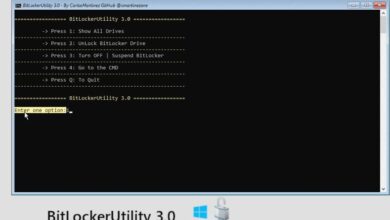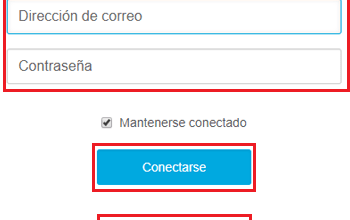Verbruikt Chrome veel CPU, zelfs als het gesloten is? Zodat je het kunt vermijden
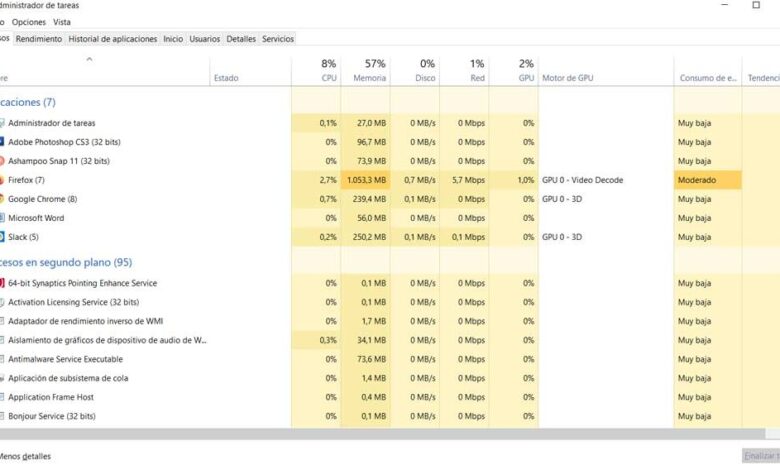
Na verloop van tijd worden zowel de hardware op onze computers als de software die we dagelijks gebruiken steeds beter. Hier, programma's van het belang van Windows 10 , Word, Photoshop of Chrome, onder andere, komt in het spel .
Dit is logisch, want tegelijkertijd nemen de behoeften van gebruikers in het algemeen toe, dus ontwikkelaars willen de taak aan. Tegelijkertijd moeten we in gedachten houden dat we in de regel programma's die het beste werken op onze computer. En je moet weten dat we soms software te krachtig vinden voor onze PC , dus het werkt niet zoals het zou moeten.
Sommige programma's verbruiken te veel pc-bronnen
Als dit gebeurt met programma's die we nodig hebben of regelmatig gebruiken, kan dit natuurlijk een probleem worden. problème ernstig . Daarnaast spelen hier andere factoren een rol, zoals het resourceverbruik dat bepaalde software maakt. In feite is dit iets waar velen over klagen in de internetbrowsers van tegenwoordig, vooral als het gaat om het CPU- en RAM-verbruik van Chrome.
Ook worden apps zoals de eerder genoemde Chrome tegenwoordig bijna constant uitgevoerd, dus ze moeten maximaal worden geoptimaliseerd. Bovendien, zoals we bij sommige gelegenheden hebben gezien, is dit een programma dat meer dan de helft van de verbruikt bewerker de notre computer. Maar dit is niet het ergste van alles, maar we kunnen vaststellen dat het soms gebeurt zodra de computer opstart, zonder zelfs maar de Navigateur .
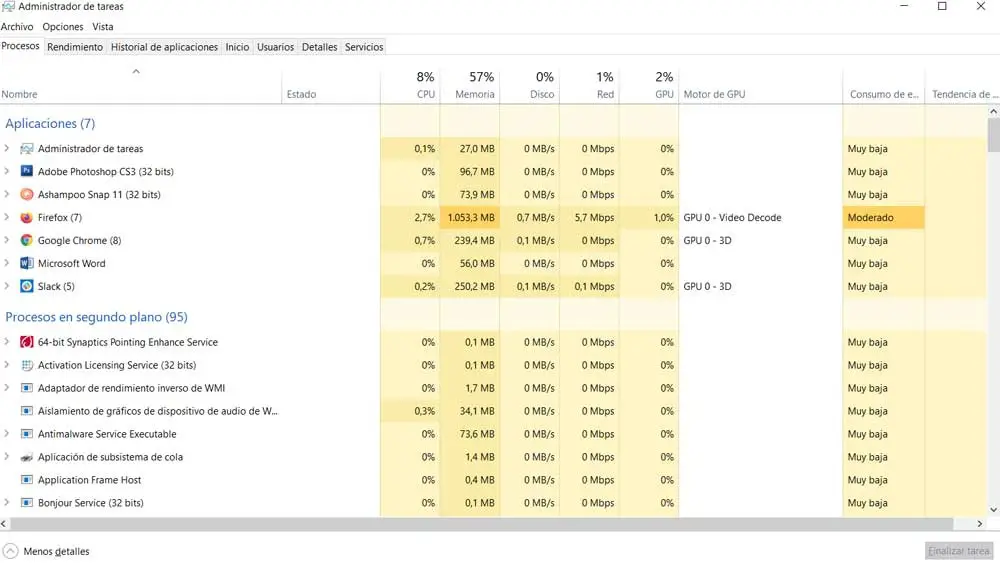
Zoals je je kunt voorstellen als we dit zien door de Windows Taakbeheer , dit kan enigszins verrassend zijn. Voor dit alles in dezelfde regels, gaan we u een mogelijke oplossing geven om dit ernstige probleem met Google Chrome op te lossen.
Vast Chrome-resourceverbruik bij het starten van Windows
Het eerste dat we indien nodig kunnen doen, is een functie uitschakelen die enigszins onbekend is bij de browser zelf en die de oorzaak van dit probleem zou kunnen zijn. Daarom is dit hoge CPU-verbruik tijdens: Windows opstarten kan worden opgelost vanuit het programma zelf. Daarvoor moeten we het op een conventionele manier uitvoeren, zodat de interface lijkt op de scherm .
Eenmaal geopend, klikt u op de knop in de rechterbovenhoek om de programmamenu-opties weer te geven. In dit geval hebben we gekozen voor de selectie van de zogenaamde Configuratie. In het nieuwe venster dat verschijnt, moeten we de geavanceerde opties van Chrome weergeven om de sectie Systeem te vinden. Als we eenmaal gelokaliseerd zijn, zullen we zien dat er een selector is die zegt Doorgaan met het uitvoeren van achtergrond-apps bij het sluiten Google Chrome .
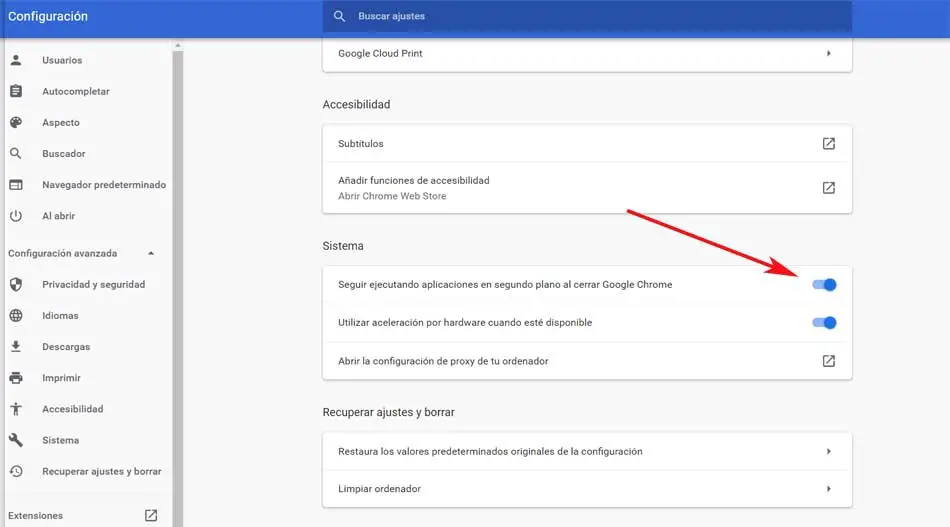
Zoals je je kunt voorstellen, kan dit de oorzaak zijn van de storing die we noemden, dus het beste wat we kunnen doen is het uitschakelen. Deze actie lost waarschijnlijk het probleem op dat Chrome veel wordt gebruikt wanneer het is uitgeschakeld.
Controleer extensies en PWA's
Misschien zelfs als we de vorige optie uitschakelen, is er nog steeds iets dat veel bronnen op de pc verbruikt. Bijvoorbeeld, extensies. Hoewel het normaal is dat als we de vorige optie hebben uitgeschakeld, is dat wanneer de browser is gesloten, alle extensies ook worden gesloten, het kan zijn dat dit om verschillende redenen niet gebeurt.
In dit geval moeten we alle extensies handmatig uitschakelen totdat we degene hebben gevonden die het probleem veroorzaakt. We kunnen ze allemaal uit- en één voor één aanzetten totdat we de persoon hebben gevonden die verantwoordelijk is voor de problemen.
Extensies kunnen worden gevonden door het menu met browseropties te openen en de sectie "Meer tools / extensies" te kiezen.
Als we een hebben geïnstalleerd PWA op onze computer kan dit verantwoordelijk zijn voor het geactiveerde verbruik van bronnen. Om dit probleem automatisch op te lossen, moeten we er daarom voor zorgen dat de geïnstalleerde PWA's van Windows worden verwijderd, om te controleren of het bronverbruik stabiliseert. Als we willen, kunnen we deze PWA's opnieuw installeren wanneer we maar willen.
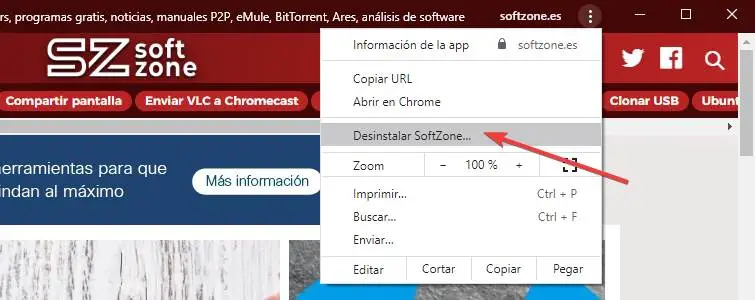
Hardwareversnelling inschakelen in Chrome
Een andere functie die nuttig kan zijn om de algehele browserprestaties te verbeteren en het CPU-gebruik te verminderen, is het inschakelen van pc-hardwareversnelling. Deze functie delegeert bepaalde taken aan de GPU, die krachtiger is dan de CPU, zodat onze processor geen last heeft van bijvoorbeeld het renderen van content.
Deze optie is te vinden in Instellingen> Geavanceerde instellingen> Systeem, net onder de optie die we eerder zagen om het gebruik van Chrome op de achtergrond uit te schakelen. Door hardwareversnelling in te schakelen en Chrome opnieuw te starten, zouden de algehele browserprestaties moeten worden verbeterd.
Bepaal welke processen open blijven vanuit Google Chrome
Zoals velen van jullie uit de eerste hand weten, elke keer dat we een programma op het besturingssysteem uitvoeren Redmond , dit creëert een nieuw proces in de taakbeheerder. Hetzelfde gebeurt met veel functies en applicaties die native en op de achtergrond draaien in Windows zelf. Welnu, tegelijkertijd is het interessant om te weten dat sommige van deze geïnstalleerde apps meer dan één dergelijk proces gebruiken voor hun goede werking.
Ze zijn allemaal geschorst voor het hoofdproces, dat we op elk moment kunnen controleren in de taakbeheerder waar we het al over hebben gehad. Als we dat eenmaal weten, is het ook interessant om te weten dat Google Chorme, zoals de meeste huidige browsers , werkt zo. Veel hiervan is te wijten aan de wimpers en extensions die we erop gebruiken, omdat ze soms onafhankelijk werken. Zo zorgen we ervoor dat als een van deze elementen uitvalt of crasht, de software niet in zijn geheel uitvalt.
Echter, en afgeleid van dit alles, is het ook waar dat wanneer we Chrome sluiten, sommige nevenprocessen soms actief blijven en bronnen verbruiken. Daarom kunnen we het beste de combinatie gebruiken van: Ctrl + Shift + Esc-toetsen en controleer dat. Als dat zo is, kunnen we deze processen permanent beëindigen vanuit de taakbeheerder zelf.